电脑剪切板快捷键在哪里? win10剪切板怎么打开或启用
更新时间:2024-02-05 14:45:39作者:xiaoliu
在日常使用电脑的过程中,我们常常会遇到需要频繁复制和粘贴文本、图片或文件的情况,而为了提高操作的效率,我们可以利用电脑的剪切板功能来简化这一过程。对于使用win10操作系统的用户来说,你知道电脑剪切板快捷键在哪里吗?又该如何打开或启用剪切板呢?下面就让我们一起来了解一下吧。
步骤如下:
1.点击右下角通知图标,点击所有设置,如图。
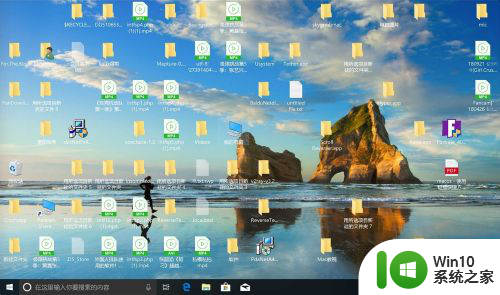
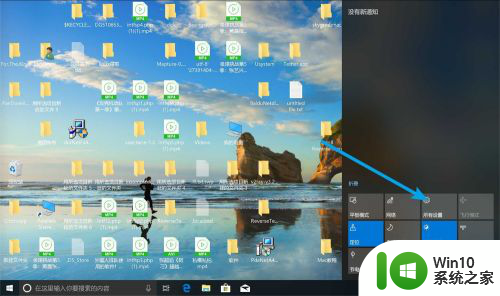
2.点击系统,点击左边的一栏的剪切板。
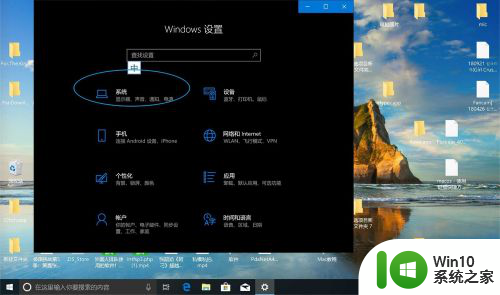
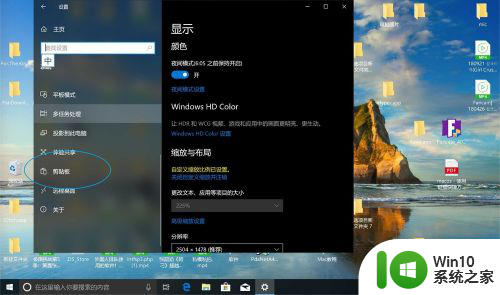
3.设置为开,那么剪切板打开,之后要用它,点击要复制的文件名或图片。
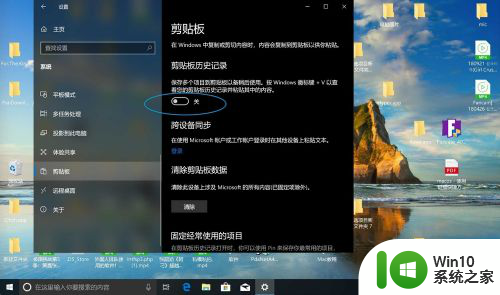
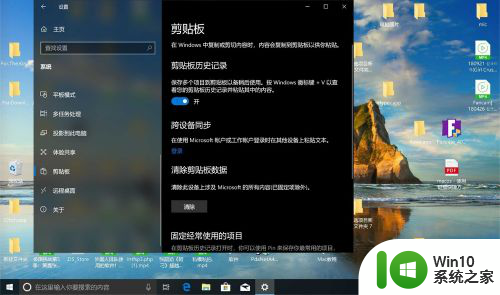
4.然后右键复制,此时win+v。那么右边会弹出剪切板,如果复制了多个文字,那么点选不同的文字,然后就可以复制在其他的应用上。
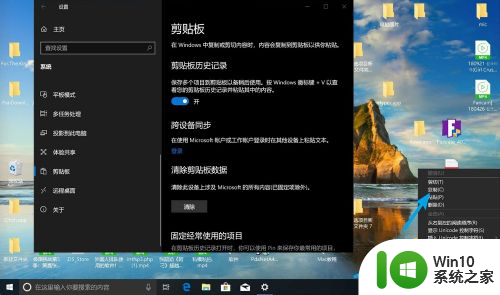
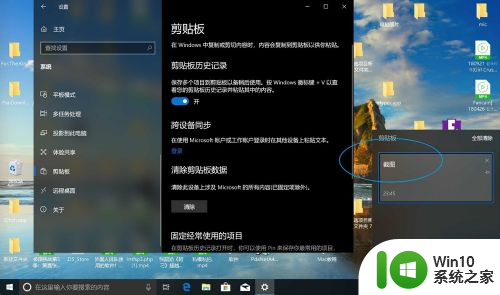
以上就是关于电脑剪切板快捷键的全部内容。如果遇到相同情况的用户,可以按照以上方法解决:
电脑剪切板快捷键在哪里? win10剪切板怎么打开或启用相关教程
- win10电脑怎么打开剪切板记录 win10剪切板记录在哪里查找
- win10剪切板怎样打开快捷键 怎样在电脑上调出剪贴板
- win10剪切板记录在哪里找 win10怎么打开剪切板记录
- win10电脑如何查看剪切板记录 win10剪贴板历史记录在哪里
- win10如何开启云剪切板功能 win10云剪切板恢复失败怎么办
- 教你设置win10剪切板工具 win10剪切板怎么弄出来
- win10系统清空剪切板的步骤 win10如何清空剪切板
- win10截屏的图片在剪切板不在文件夹里如何解决 win10截屏剪切板图片保存路径
- w10清空剪切板的方法 Windows 10如何清空剪切板
- 怎么删除粘贴板的内容 清除Win10剪贴板中的剪切信息
- win10系统如何清除剪切板数据 win10如何清空剪贴板数据
- win10自带剪贴板怎么打开 Win10如何管理剪贴板内容
- 蜘蛛侠:暗影之网win10无法运行解决方法 蜘蛛侠暗影之网win10闪退解决方法
- win10玩只狼:影逝二度游戏卡顿什么原因 win10玩只狼:影逝二度游戏卡顿的处理方法 win10只狼影逝二度游戏卡顿解决方法
- 《极品飞车13:变速》win10无法启动解决方法 极品飞车13变速win10闪退解决方法
- win10桌面图标设置没有权限访问如何处理 Win10桌面图标权限访问被拒绝怎么办
win10系统教程推荐
- 1 蜘蛛侠:暗影之网win10无法运行解决方法 蜘蛛侠暗影之网win10闪退解决方法
- 2 win10桌面图标设置没有权限访问如何处理 Win10桌面图标权限访问被拒绝怎么办
- 3 win10关闭个人信息收集的最佳方法 如何在win10中关闭个人信息收集
- 4 英雄联盟win10无法初始化图像设备怎么办 英雄联盟win10启动黑屏怎么解决
- 5 win10需要来自system权限才能删除解决方法 Win10删除文件需要管理员权限解决方法
- 6 win10电脑查看激活密码的快捷方法 win10电脑激活密码查看方法
- 7 win10平板模式怎么切换电脑模式快捷键 win10平板模式如何切换至电脑模式
- 8 win10 usb无法识别鼠标无法操作如何修复 Win10 USB接口无法识别鼠标怎么办
- 9 笔记本电脑win10更新后开机黑屏很久才有画面如何修复 win10更新后笔记本电脑开机黑屏怎么办
- 10 电脑w10设备管理器里没有蓝牙怎么办 电脑w10蓝牙设备管理器找不到
win10系统推荐
- 1 萝卜家园ghost win10 32位安装稳定版下载v2023.12
- 2 电脑公司ghost win10 64位专业免激活版v2023.12
- 3 番茄家园ghost win10 32位旗舰破解版v2023.12
- 4 索尼笔记本ghost win10 64位原版正式版v2023.12
- 5 系统之家ghost win10 64位u盘家庭版v2023.12
- 6 电脑公司ghost win10 64位官方破解版v2023.12
- 7 系统之家windows10 64位原版安装版v2023.12
- 8 深度技术ghost win10 64位极速稳定版v2023.12
- 9 雨林木风ghost win10 64位专业旗舰版v2023.12
- 10 电脑公司ghost win10 32位正式装机版v2023.12